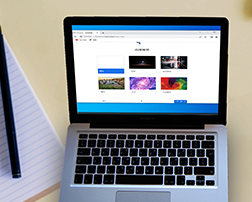答案:
谷歌浏览器怎么查看网站占用存储空间大小?用户在使用谷歌浏览器上网过程中,不同的网页随着用户的访问情况会占用系统不同的存储空间。有不少用户都好奇自己访问的网页到底占用了多大的存储空间,其实这是可以实际看到的。下面小编整理了谷歌浏览器查看网站存储空间情况的方法,好奇的用户可以一起来看看具体的操作步骤。

谷歌浏览器查看网站存储空间情况的方法
1、首先我们打开该浏览器点击右上角的三个点(菜单栏)(如下图所示)。
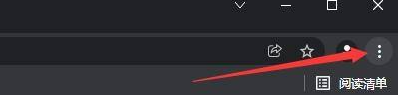
2、然后选择下方选项列表中的设置功能打开(如下图所示)。
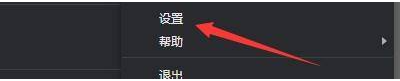
3、让在设置页面找到并点击安全和隐私设置选项(如下图所示)。

4、接着点击右侧的网站设置功能(如下图所示)。

5、最后在该页面点击查看各网站的权限及储存的数据功能(如下图所示)。

6、点击后就会弹出网站信息窗口(如下图所示)。
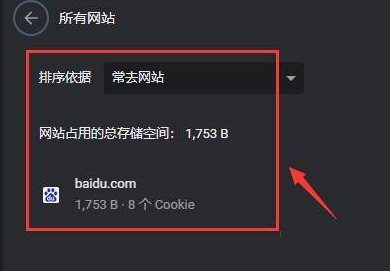
上述就是chrome官网站带来的【谷歌浏览器怎么查看网站占用存储空间大小?谷歌浏览器查看网站存储空间情况的方法】全部内容,需要查看网站占用存储空间大小的用户可以参考上面的教程操作。
其他问题